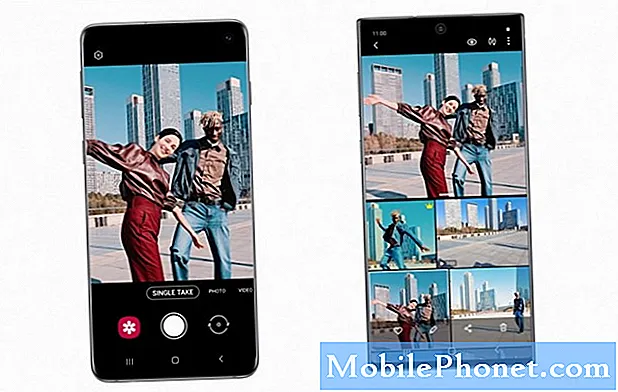Contente
Um problema de tremulação da tela pode ser um sinal de um problema de hardware, mas na maioria das vezes, esse não é realmente o caso. Encontramos um problema como esse no passado e agora queremos resolvê-lo novamente, já que alguns proprietários do Samsung Galaxy A60 reclamaram desse problema. Além da possibilidade de ser um problema relacionado ao hardware, também é possível que um aplicativo esteja fazendo a tela piscar de vez em quando.
Portanto, nesta postagem, irei orientá-lo sobre como solucionar problemas do seu telefone com tela trêmula. Tentaremos considerar todas as possibilidades e descartá-las uma por uma, até que possamos determinar a razão pela qual tal problema ocorre. Se você é o proprietário deste dispositivo e está atualmente sendo atacado por um problema semelhante, continue lendo, pois este artigo pode ajudá-lo de uma forma ou de outra.
Para proprietários que procuram uma solução para um problema diferente, visite nossa página de solução de problemas, pois já abordamos alguns dos problemas mais comuns com este dispositivo. Navegue pela página para encontrar problemas semelhantes aos seus e use as soluções que sugerimos. Se eles não funcionarem ou se você precisar de mais ajuda, não hesite em nos contatar preenchendo nosso questionário de problemas do Android.
O que fazer se o seu Galaxy A60 tiver um problema de tremulação da tela
Se você é o proprietário deste dispositivo, deve ser capaz de dizer se o problema é devido a um dano físico ou líquido, porque se ocorreu depois que o telefone caiu ou molhou, a melhor coisa que você pode fazer é para trazê-lo para um técnico. Mas supondo que isso ocorreu sem motivo ou causa aparente, então isso é o que você deve fazer sobre isso ...
Primeira solução: execute a reinicialização forçada em seu telefone
Se for a primeira vez que você encontrou esse problema e seu telefone estava funcionando corretamente antes disso, pode ser apenas devido a um pequeno problema de firmware ou mesmo a uma falha. Nesse caso, você pode corrigir o problema executando o procedimento de reinicialização forçada, que é muito eficaz quando se trata de problemas menores. É assim que se faz:
- Pressione e mantenha pressionado o botão de diminuir o volume e não o solte.
- Enquanto o pressiona, pressione e segure a tecla liga / desliga também.
- Mantenha as duas teclas pressionadas juntas até que o logotipo do Galaxy S10 + seja exibido na tela.
Seu telefone irá reiniciar e sua memória será atualizada enquanto todos os seus aplicativos e serviços são recarregados. Continue usando-o para saber se o problema de tremulação da tela continua. Se ainda assim, vá para o próximo procedimento.
POSTAGEM RELEVANTE: Guia passo a passo para Samsung Galaxy A60 que fica preso em uma tela preta
Segunda solução: execute seu Galaxy A60 no modo de segurança
É possível que o problema seja causado por um dos aplicativos que você instalou no seu dispositivo. A melhor maneira de confirmar se esse é realmente o caso é reiniciar o dispositivo no modo de segurança para desativar temporariamente todos os aplicativos de terceiros. Veja como você faz isso:
- Pressione e segure o botão Liga / Desliga até que as opções de energia sejam exibidas na tela.
- Toque e segure a opção Desligar até que o botão Modo de segurança seja exibido.
- Toque em Modo de segurança para reiniciar o telefone.
- Aguarde até que o dispositivo seja reinicializado e você verá o texto ‘Modo de segurança’ no canto inferior esquerdo da tela.
Se a tela não piscar enquanto o dispositivo estiver neste modo, é isso que você deve fazer a seguir ...
- Reinicie o telefone normal para inicializar no modo padrão.
- Lembre-se dos aplicativos que você instalou sobre o momento em que a tela piscando começou.
- Quando você já tiver um aplicativo em mente, deslize de cima para baixo na tela para puxar o painel de notificação para baixo.
- Toque no ícone Configurações no canto superior direito.
- Role e toque em Aplicativos.
- Encontre e toque no aplicativo suspeito.
- Toque em Armazenamento.
- Toque em Limpar dados e toque em OK para confirmar.
- Toque na tecla Voltar uma vez e, em seguida, toque em Desinstalar.
- Confirme que deseja remover o aplicativo de seu telefone.
No entanto, se a tela ainda piscar mesmo no modo de segurança, vá para a próxima solução.
Terceira solução: redefina as configurações para corrigir o problema de tremulação da tela
Também encontrei um caso em que o problema de tremulação da tela começou depois que o proprietário alterou algumas configurações neste telefone. Algumas configurações de exibição podem ter sido alteradas ou eram inadequadas. Neste ponto, ainda não sabemos por que o problema ocorre, especialmente se os dois primeiros procedimentos falharam em corrigir o problema. Com isso dito, é melhor apenas redefinir todas as configurações de volta ao padrão sem excluir seus aplicativos ou arquivos e há uma maneira de fazer isso. Siga esses passos:
- Deslize de cima para baixo na tela para puxar o painel de notificação para baixo.
- Toque no ícone Configurações no canto superior direito da tela.
- Toque em Gerenciamento geral.
- Toque em Redefinir.
- Toque em Redefinir configurações.
- Toque no botão Redefinir configurações e insira seu PIN, senha ou padrão.
- Toque em Redefinir para confirmar sua ação.
Depois disso, continue usando seu telefone para saber se o problema de tremulação da tela continua, porque se continuar, é hora de solucionar o problema do firmware.
TAMBÉM LEIA: Etapas fáceis para consertar o Samsung Galaxy A60 que reinicia continuamente
Quarta solução: Master reset seu Galaxy A60
Se a tela trêmula for apenas devido a um problema de firmware, uma redefinição mestre deve ser capaz de corrigir isso. Esse também seria seu último recurso, o que significa que, se a tela ainda piscar após a redefinição, você não terá outra escolha a não ser levar o telefone a um técnico.
Antes de redefinir seu dispositivo, certifique-se de criar uma cópia de seus arquivos e dados importantes, porque eles serão excluídos, especialmente aqueles que estão armazenados no armazenamento interno do telefone. Após o backup, remova suas contas do Google e Samsung para que você não seja bloqueado. Quando estiver pronto, siga estas etapas para redefinir o mestre do Galaxy A60:
- Desligue o dispositivo.
- Pressione e segure o Aumentar o volume e Poder chaves.
- Quando o logotipo do Galaxy A60 for exibido, solte as três teclas.
- Seu Galaxy A60 continuará a inicializar no modo de recuperação. Depois de ver uma tela preta com textos em azul e amarelo, prossiga para a próxima etapa.
- aperte o Volume baixo várias vezes para destacar "limpar dados / reset de fábrica".
- pressione Poder botão para selecionar.
- aperte o Volume baixo até que ‘Sim’ seja destacado.
- pressione Poder para selecionar e iniciar a redefinição mestre.
- Quando a reinicialização principal estiver concluída, ‘Reiniciar sistema agora’ é destacado.
- aperte o Chave de poder para reiniciar o dispositivo.
Espero que este guia de solução de problemas tenha ajudado a corrigir o problema de tremulação da tela em seu Galaxy A60 ou, pelo menos, tenha ajudado a determinar se é um problema de hardware. Agradeceríamos se você nos ajudasse a espalhar a palavra, então, por favor, compartilhe esta postagem se você a achou útil. Muito obrigado pela leitura!
conecte-se conosco
Estamos sempre abertos para seus problemas, dúvidas e sugestões, portanto, fique à vontade para nos contatar preenchendo este formulário. Este é um serviço gratuito que oferecemos e não cobramos um centavo por ele. Mas observe que recebemos centenas de e-mails todos os dias e é impossível para nós responder a cada um deles. Mas tenha certeza de que lemos todas as mensagens que recebemos. Para aqueles a quem ajudamos, espalhe a palavra compartilhando nossas postagens com seus amigos ou simplesmente curtindo nossa página no Facebook ou siga-nos no Twitter. Você também pode visitar nosso canal no Youtube, pois publicamos vídeos úteis todas as semanas.